Descargador de BBC iPlayer para iPhone

iDownloade es una herramienta multiplataforma que permite descargar contenido sin DRM del servicio iPlayer de la BBC. Permite descargar vídeos en formato .mov.
Trine Enchanted Edition es la versión actualizada de "Trine", un videojuego de plataformas de desplazamiento lateral de 2009. Trine tiene lugar en un entorno de fantasía medieval y fue lanzado en Microsoft Windows, PS3, PS4, MacOS y Linux. A continuación, le indicamos cómo jugar Trine Enchanted Edition en su PC con Linux.

Trine Enhanced Edition funciona bastante bien en Linux, pero solo con la ayuda del lanzamiento de Steam para Linux. Por esta razón, debemos demostrar cómo configurar la última versión de Steam en su computadora Linux.
La instalación de Steam en Linux se realiza mejor con la terminal. Abra una ventana de terminal en el escritorio de Linux presionando Ctrl + Alt + T en el teclado para iniciar la instalación. O busque "Terminal" en el menú de la aplicación y ejecútelo de esa manera.
Con la ventana del terminal abierta y lista para usar, la instalación puede comenzar. Siguiendo las instrucciones que se describen a continuación, configura Steam de acuerdo con el sistema operativo Linux que utilizas actualmente.
Si desea que la última versión de Steam funcione en Ubuntu, use el comando apt install a continuación.
sudo apt instalar vapor
Es posible instalar Steam en Debian . Sin embargo, deberá descargar el paquete DEB a su computadora. Para descargar la última versión de Steam en su PC Debian, use el comando de descarga wget a continuación.
wget https://steamcdn-a.akamaihd.net/client/installer/steam.deb
Una vez que el paquete DEB se haya descargado a su computadora, la instalación de Steam puede comenzar. Usando el comando dpkg a continuación, configure Steam.
sudo dpkg -i steam.deb
Después de instalar el paquete Steam DEB en su computadora, deberá corregir las dependencias que no se pudieron instalar durante el proceso de instalación. Para corregir los errores, use el comando apt-get install -f .
sudo apt-get install -f
Steam está en Arch Linux . Si desea configurarlo en su computadora, deberá habilitar el repositorio de software “mutlilib”. Para hacer eso, abra el archivo /etc/pacman.conf en su editor de texto favorito (como root).
Una vez que el editor de texto abre el archivo de texto, desplácese hacia abajo y busque la sección "multilib". Luego, elimine el símbolo # que está directamente frente a él. Además, elimine los símbolos # de las líneas directamente debajo. Cuando termine, guarde las ediciones y ejecute el siguiente comando.
sudo pacman -Syy
Finalmente, instale la última versión de Steam en su computadora Arch Linux usando lo siguiente
sudo pacman -S vapor
Aquellos en Fedora u OpenSUSE Linux tienen la capacidad de instalar Steam desde los repositorios de software incluidos con sus sistemas operativos. Sin embargo, la versión Flatpak de Steam funciona mucho mejor en estos sistemas operativos, por lo que sugerimos seguir esas instrucciones.
Para utilizar la versión Flatpak de Steam, primero debe habilitar el tiempo de ejecución de Flatpak. Habilitar el tiempo de ejecución de Flatpak es fácil, pero no se preocupe si no sabe cómo hacerlo. ¡Podemos ayudar! Consulte nuestra guía detallada sobre cómo configurar Flatpak en Linux .
Después de configurar el tiempo de ejecución de Flatpak en su computadora, puede comenzar la instalación de Steam. Usando los dos comandos a continuación, haga que Steam funcione en su computadora.
flatpak remoto-agregar --si-no-existe flathub https://flathub.org/repo/flathub.flatpakrepo flatpak instalar flathub com.valvesoftware.Steam
Una vez que la aplicación Steam esté instalada en su PC con Linux, ábrala. Luego, inicie sesión en su cuenta con sus credenciales de usuario. Cuando inicie sesión, siga las instrucciones paso a paso a continuación para poner en marcha Trine Enchanted Edition.
Paso 1: abre el menú "Steam" dentro de Steam. Luego, seleccione el botón "Configuración" para acceder al área de configuración de Steam. Desde allí, busque la sección "Steam Play" y marque tanto la casilla "Habilitar Steam Play para títulos compatibles" como la casilla "Habilitar Steam Play para todos los demás títulos". Haga clic en "Aceptar" cuando haya terminado para guardar.
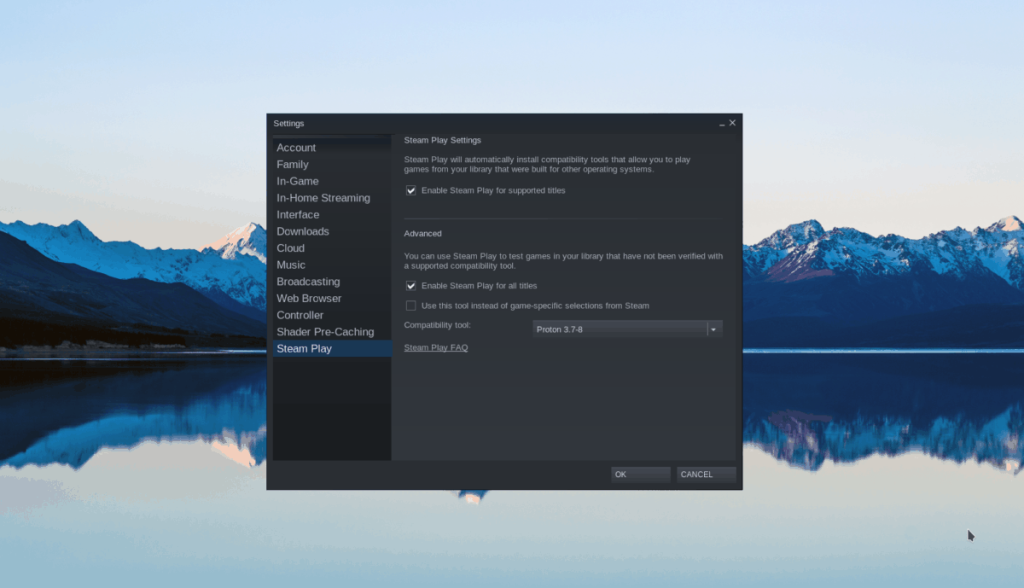
Paso 2: Dentro de Steam, busque el botón "Tienda" y haga clic en él con el mouse para acceder a la página de la tienda de Steam. Una vez en la página de la tienda, busque el cuadro de búsqueda y haga clic en él con el mouse. Luego, escriba "Trine Enchanted Edition" en el cuadro de texto. Presione Entrar para ver los resultados.
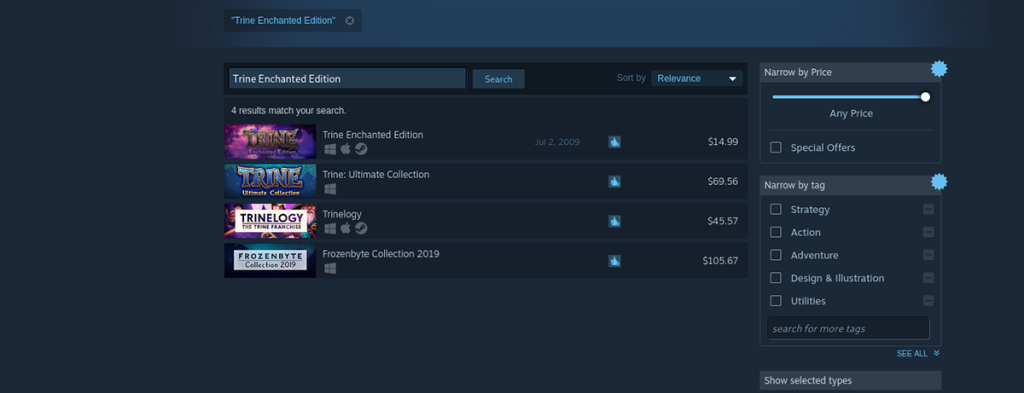
Paso 3: haz clic en "Trine Enchanted Edition" en los resultados de la búsqueda para acceder a la página de la tienda del juego. Luego, busque en la página de Trine Enchanted Edition el botón verde "Agregar al carrito". Selecciónelo para comprar el juego para su cuenta.
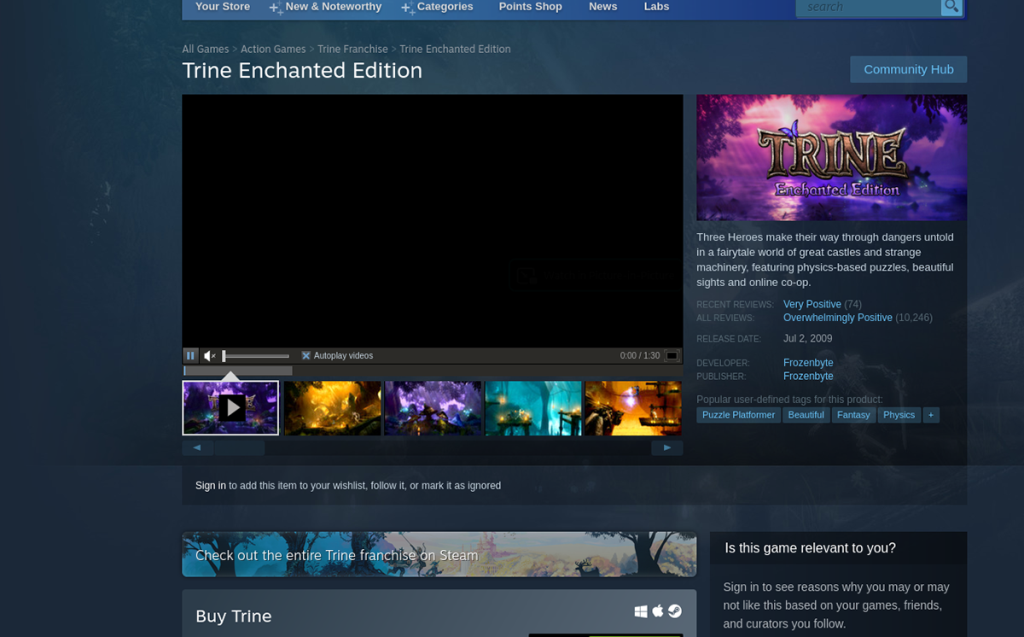
Paso 4: Haga clic en el botón "Biblioteca" dentro de Steam. Luego, busque en su biblioteca de Steam "Trine Enchanted Edition". Cuando lo haya encontrado, selecciónelo para acceder a la página de la biblioteca del juego.
En la página de la biblioteca de Trine Enchanted Edition, busque el botón azul "INSTALAR" y haga clic en él para instalar el juego en su computadora.
Paso 5: El proceso de instalación tardará un poco en completarse. El botón azul "INSTALAR" se convertirá en un botón verde "REPRODUCIR" cuando el proceso haya finalizado. ¡Selecciónalo para iniciar el juego!

¡Disfruta y feliz juego!
iDownloade es una herramienta multiplataforma que permite descargar contenido sin DRM del servicio iPlayer de la BBC. Permite descargar vídeos en formato .mov.
Hemos estado cubriendo las características de Outlook 2010 con mucho detalle, pero como no se lanzará antes de junio de 2010, es hora de mirar Thunderbird 3.
De vez en cuando, todos necesitamos un descanso. Si buscas un juego interesante, prueba Flight Gear. Es un juego gratuito, multiplataforma y de código abierto.
MP3 Diags es la herramienta definitiva para solucionar problemas en tu colección de música. Etiqueta correctamente tus archivos MP3, añade carátulas de álbumes faltantes y corrige el VBR.
Al igual que Google Wave, Google Voice ha generado un gran revuelo en todo el mundo. Google busca cambiar la forma en que nos comunicamos y, dado que se está convirtiendo en...
Hay muchas herramientas que permiten a los usuarios de Flickr descargar sus fotos en alta calidad, pero ¿hay alguna forma de descargar Favoritos de Flickr? Recientemente, descubrimos...
¿Qué es el sampling? Según Wikipedia, «es el acto de tomar una porción, o muestra, de una grabación de sonido y reutilizarla como un instrumento o...
Google Sites es un servicio de Google que permite alojar un sitio web en su servidor. Sin embargo, existe un problema: no incluye una opción integrada para realizar copias de seguridad.
Google Tasks no es tan popular como otros servicios de Google como Calendar, Wave, Voice, etc., pero aún así se usa ampliamente y es una parte integral de la vida de las personas.
En nuestra guía anterior sobre cómo borrar de forma segura el disco duro y los medios extraíbles a través de Ubuntu Live y el CD de arranque DBAN, analizamos el problema del disco basado en Windows.

![Descarga FlightGear Flight Simulator gratis [Diviértete] Descarga FlightGear Flight Simulator gratis [Diviértete]](https://tips.webtech360.com/resources8/r252/image-7634-0829093738400.jpg)






![Cómo recuperar particiones y datos del disco duro perdidos [Guía] Cómo recuperar particiones y datos del disco duro perdidos [Guía]](https://tips.webtech360.com/resources8/r252/image-1895-0829094700141.jpg)